水墨效果,制作水墨风格人像照片教程(3)
来源:站酷
作者:xinyi_2009
学习:15024人次
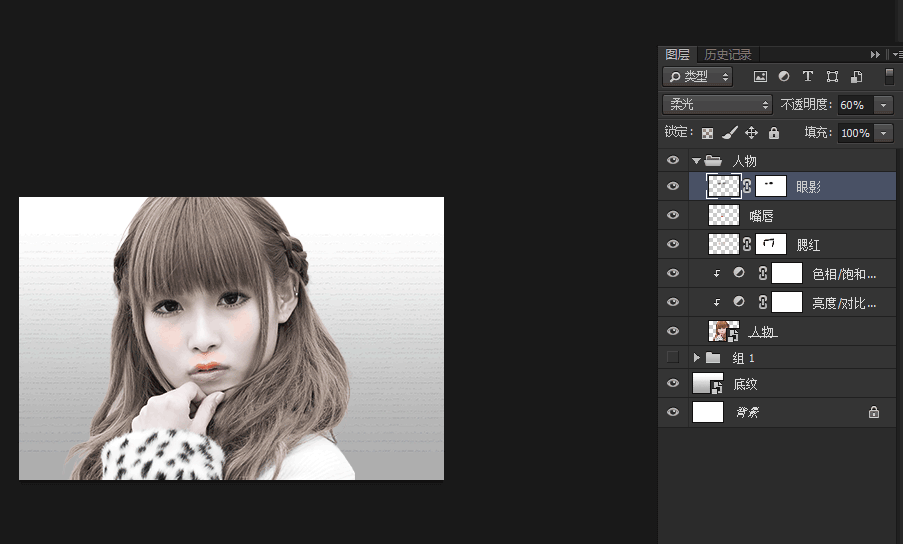
第五步:打开“荷花psd”文件,将其拖到图像文件中,调整大小并放置合适的位置,为图像添加细节,并进行“黑色”去色。
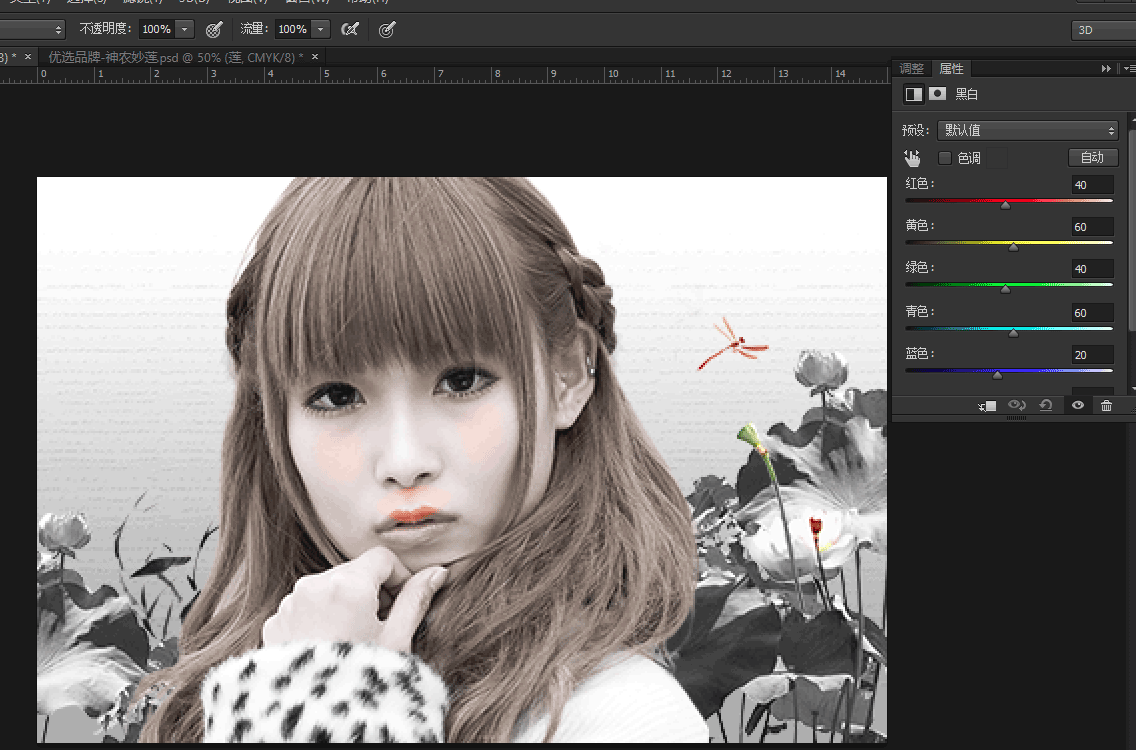
进行黑白调色之后,可以子啊图层蒙版,用前景色为黑色的柔性画笔,对花朵进行涂抹,得到花朵由彩色到黑白的渐变效果
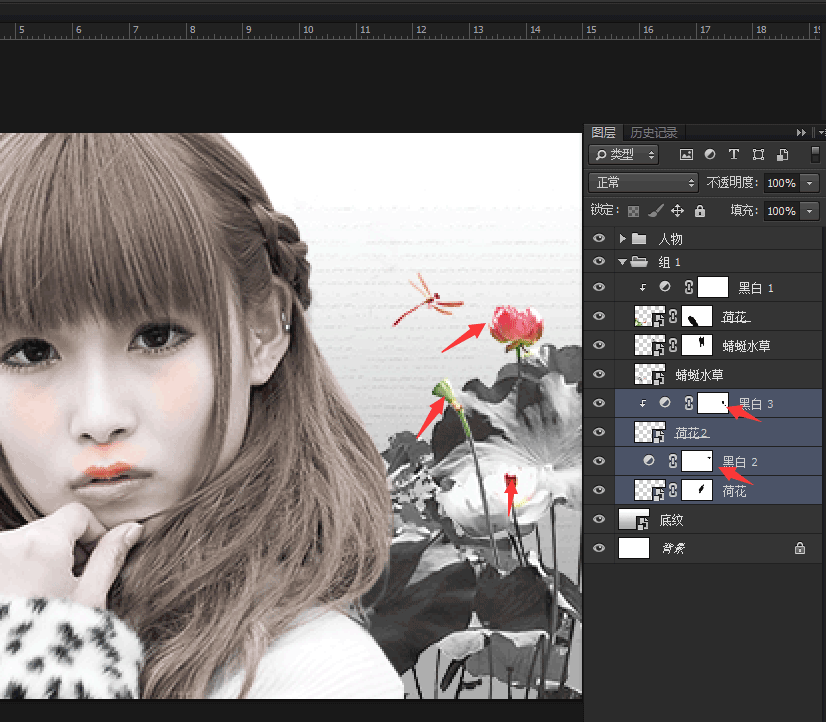
第六步:打开“蜻蜓水草psd”素材文件,拖拽素材到当前图像文件中,适当调整大小及摆放位置,设置水草所在的图层混合模式为“变暗”“不透明度”为51%,设置蜻蜓所在的图层的混合模式为“正片叠底”,从而得到水墨效果。而后在根据整体页面进行微调整。

设置图层模式为正片叠底
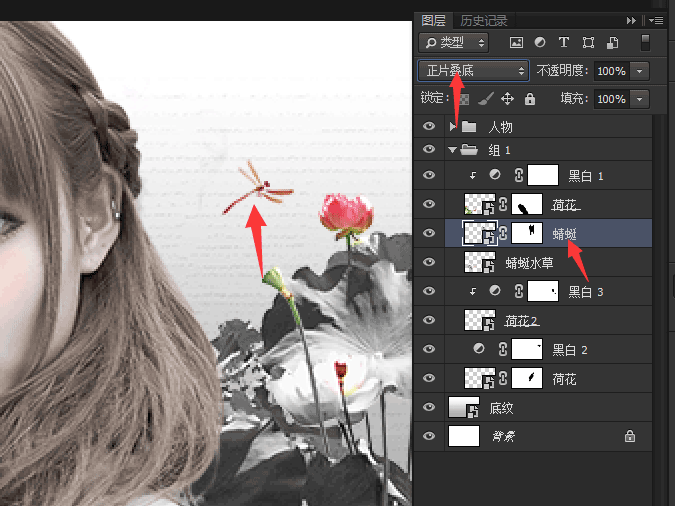

调整完毕之后,最终的效果图为:

结语:非常感谢您阅读此文章教程,感觉比较不错的,请点一下赞哦!后续有更多的教程供大家学习参考,共同进步!
学习 · 提示
相关教程
关注大神微博加入>>
网友求助,请回答!






